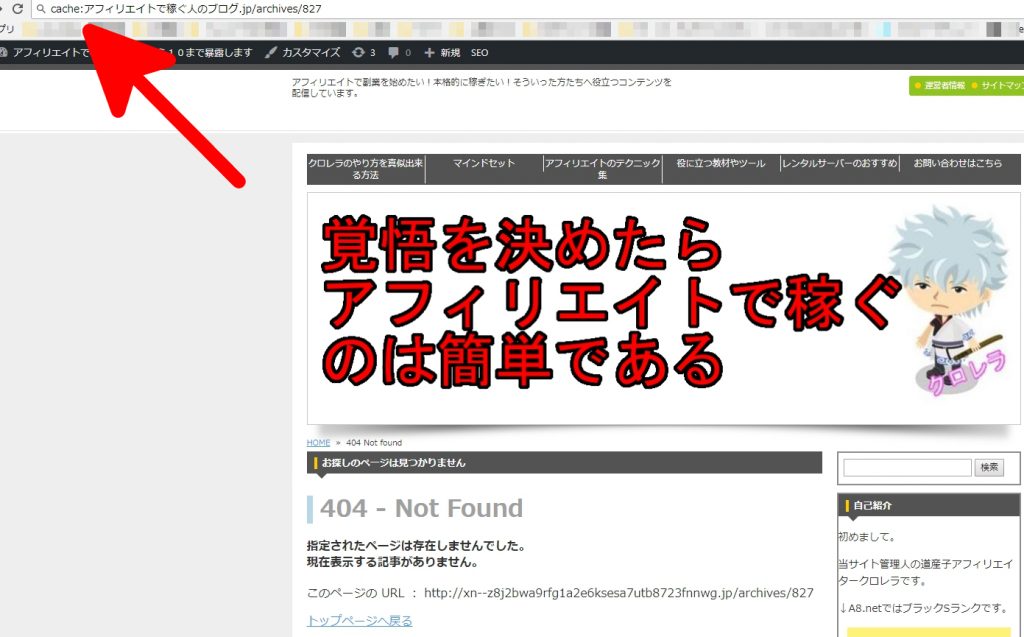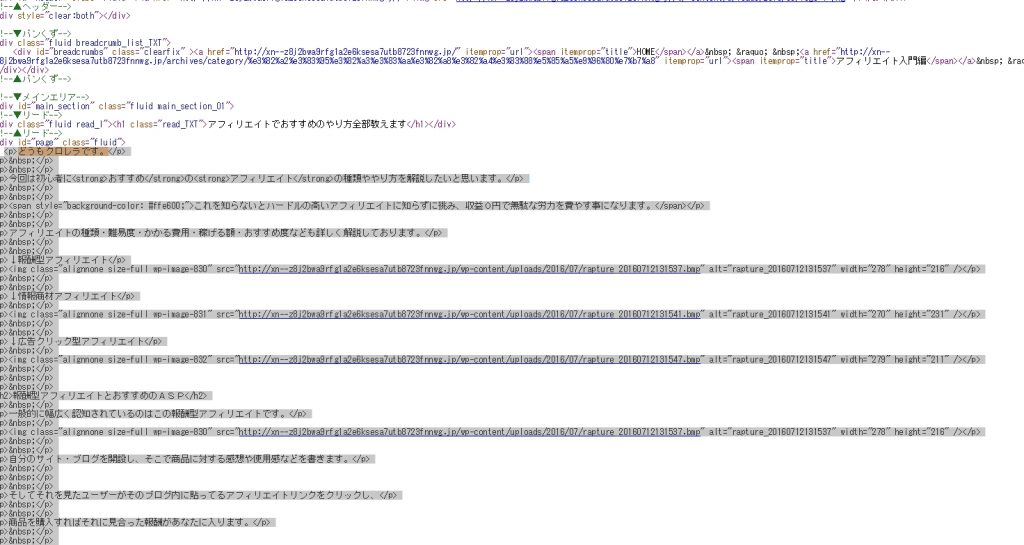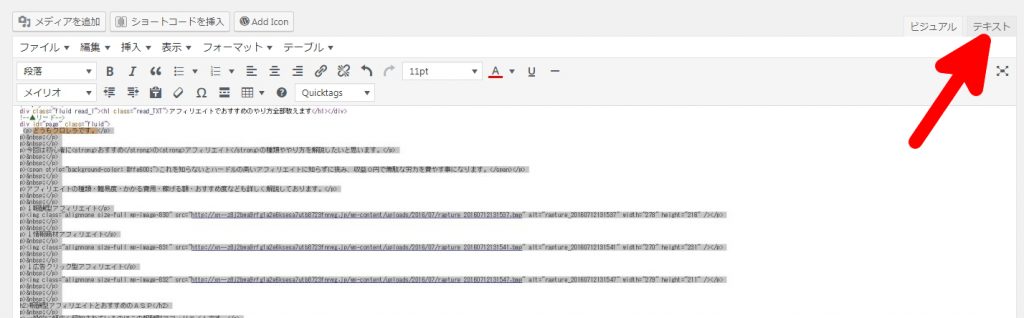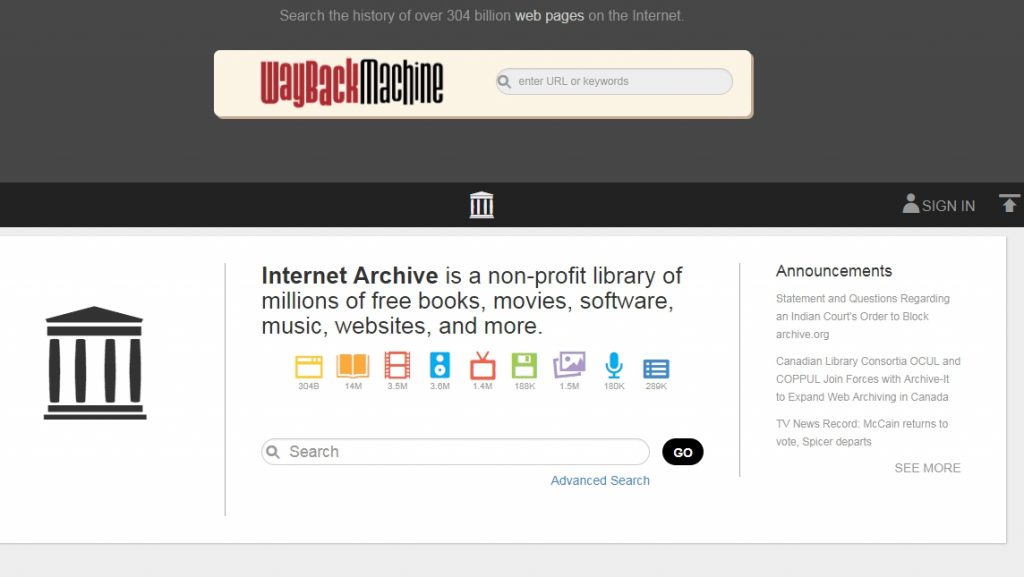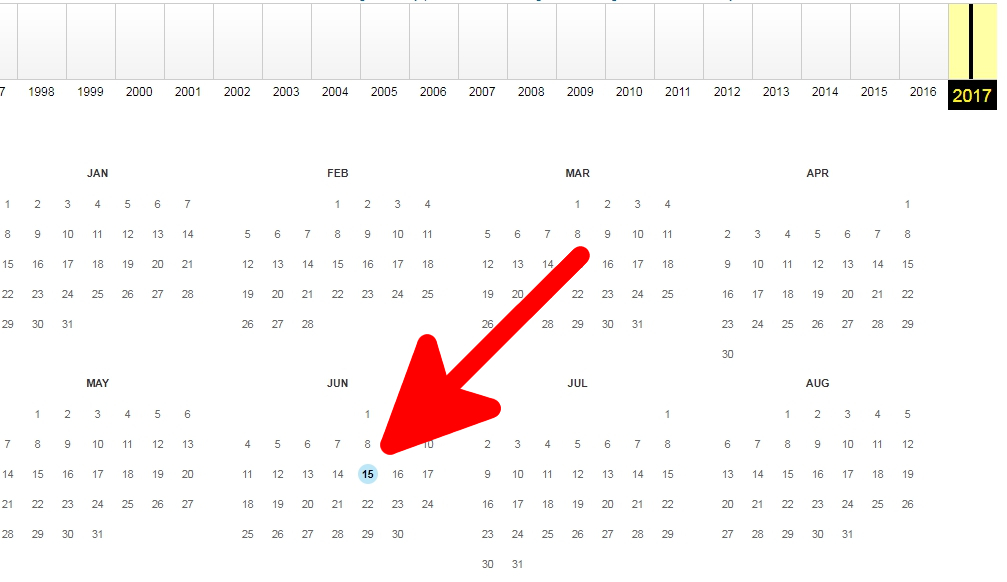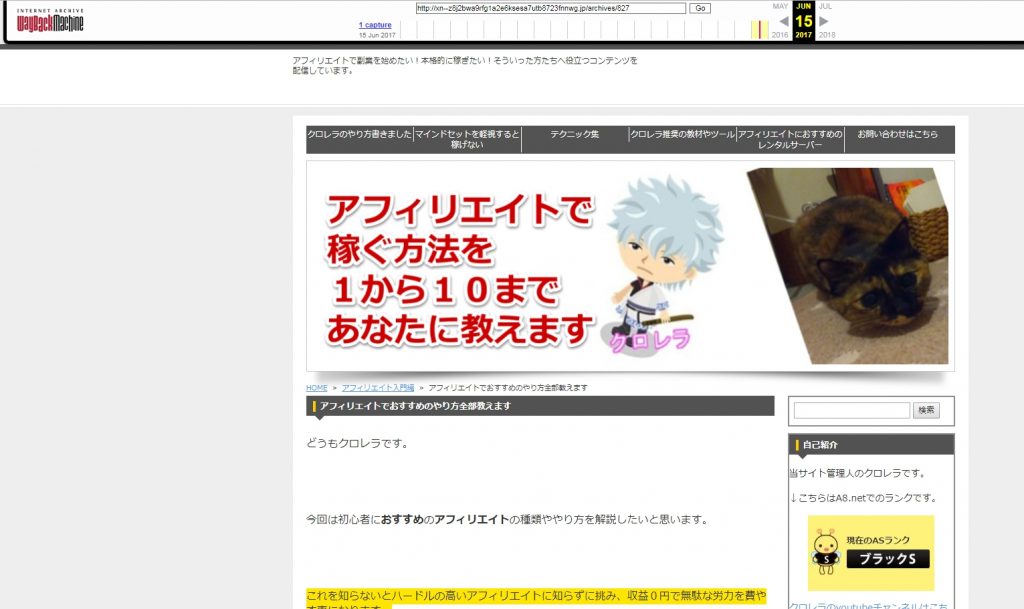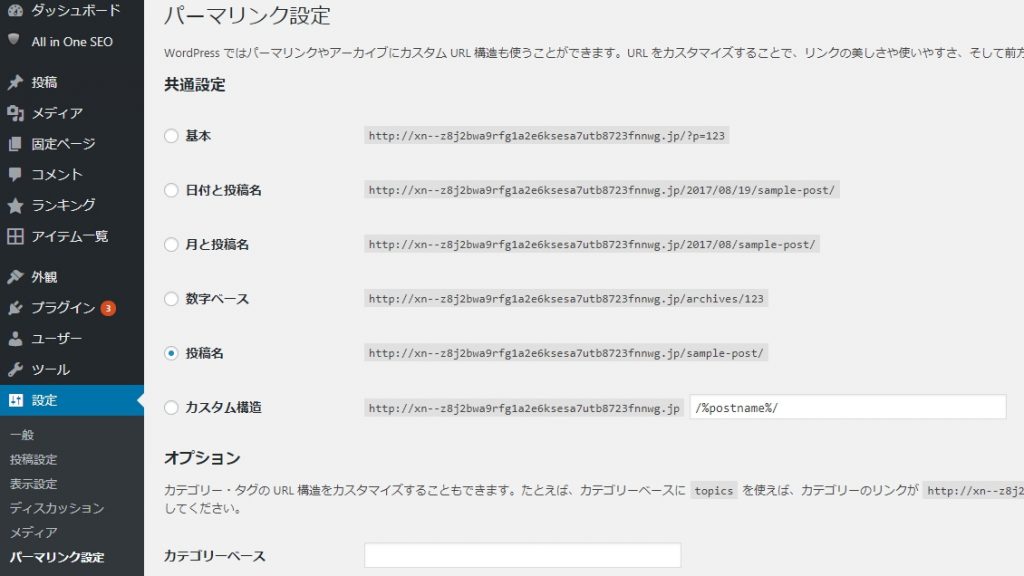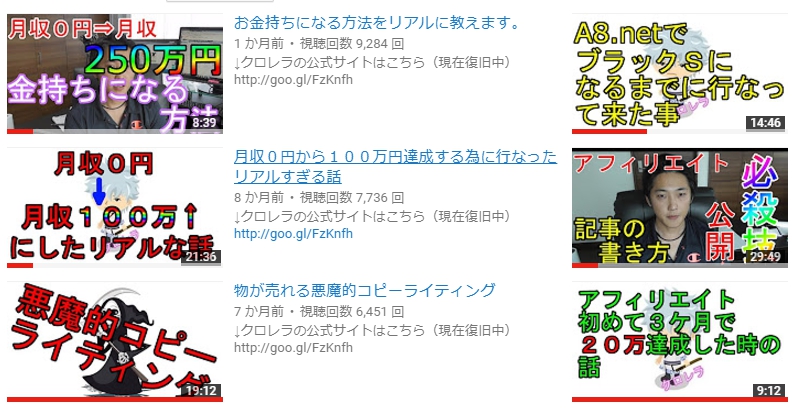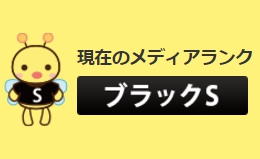バックアップが無くてもサイトを復旧させる必殺技!消された記事も見れる

昔の僕と同じようにお金が無くて苦しい環境に置かれている方達へ、無料で情報発信をしています。
↓アフィリエイトが学べるクロレラの
※定期的に動画はアップしていますのでチャンネル登録はお忘れなく※
こんにちはクロレラです。
今回はバックアップを一切とっていないけどサイトを復旧させる必殺技を公開いたします。
厳密にはまったく同じ状況まで元に戻す事は出来ませんが、最悪記事だけでも手に入れる方法になります。
この方法を覚えておいたら将来は安泰ではなく、やはりバックアップはきちんと取得しておくようにしてくださいね。
(あくまで最悪の状況に陥った人の救済記事となります。)
バックアップが無くても記事を入手する方法
サイトのバックアップが無くてデータが全部ぶっ飛んだ場合。
実際何も出来ないのかというとそういう事もなくて、キャッシュから記事を入手する方法があります。
まずはgoogleの検索窓に「site:サイトのURL」を入力。
そうするとインデックスされている記事がズラーっとならびます。
(例としてこのサイトのURLを入れています。)
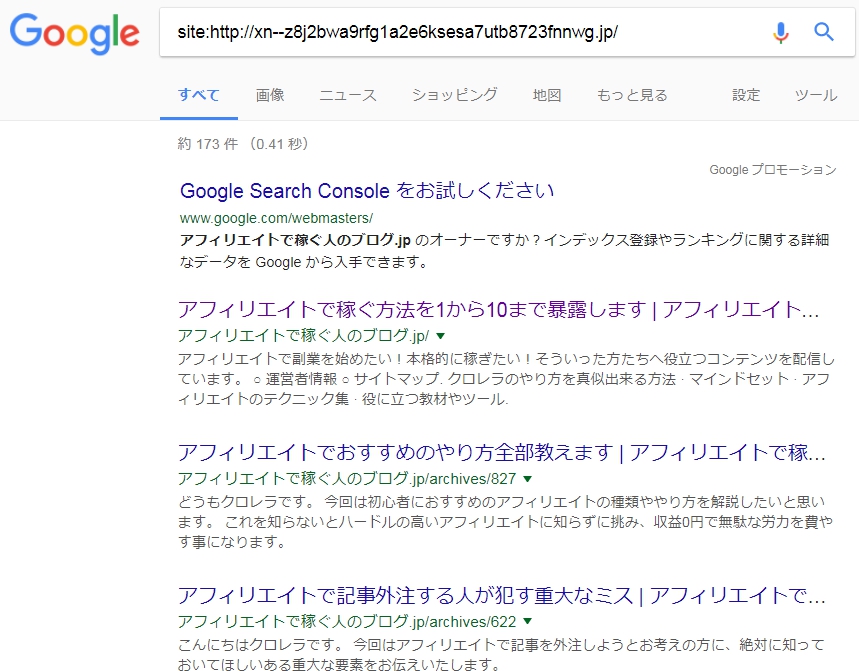
データが飛んだ場合、これらのタイトルをクリックしても404エラーの画面が出ていると思います。
飛んだ先のその画面でURLの所の冒頭に「cache:」と追加してエンターキーを押してみてください。
そうすると過去の記事文面が出てきます。
(画像クリックで拡大可)
↓そうすると過去の記事が出てきます。
ここでコピペしても良いです。
もしくは画面内で右クリックしてページのソースを表示させ、
そこから記事内をコピペしてワードプレスで貼り付けても結構です。
これを行なうと文字装飾とかリンクとかはそのままの状態で引っ張って来れます。
(この手段を使う人は画像は自分で入れなおさないとダメだと思います。バックアップが無いので)
それでも最悪は免れます。
日数が経っていてキャッシュが残っていない場合
上記でお教えした「cache:」とURLの最初に追加する場合は、ある程度日数が経つと削除されて見れなかったりするケースもあります。
(分かりやすく言えば1週間くらいは大丈夫だがこれもタイミングによってズレる為一概には言い切れません。)
キャッシュが残っていなくて記事コンテンツが抜き出せず、絶望を味わっている方。
実はそんな方でも使える方法はまだあります。
↓それがこのサイトを使うという事です。
入力窓に個別記事のURLを入れると、過去のデータが見れたりします。
↓○で囲まれた所があればそこをクリック。
↓出てきました。
あとはこのまま文章をコピペしてもいいですし、同じようにソースをコピペして張り付ければ良いです。
この最終手段を使ったらパーマリンクは元に戻せない
基本的にここでご紹介した手法はあくまでバックアップが無くてデータが全部ぶっ飛び、どうあがいても復旧できない人の最終手段です。
そしてこの手動での復旧ではパーマリンクを元に戻す事は出来ません。
ワードプレスのパーマリンク設定を投稿名などに設定していて、
一記事一記事自分で設定していた人なら、同じように入力すれば元に戻る可能性はあります。
ただ、「数字ベース」とかだと自動で割り当てられるので、どうあがいても以前と同じパーマリンクにする事は出来ません。
専門のプロに聞いたら「もしかしたら可能かも」という話も聞きましたが、かなりハイレベルな作業と言っていました。
パーマリンクが変わるという事は、それまでのSEO集客が一旦0になるという事です。(URLが違う為、検索上位に表示されても該当ページは404エラーになる。)
しかしこの最終手段で記事を元に戻せば、時間はかかるがまた検索順位が元に戻る可能性もあるし、何より最悪は免れます。
新規ドメインで新たにサイトを立ち上げるよりかはよっぽどマシなので、もしもの時に備えて覚えておいて損はないですよ!
(バックアップとっていたらこんな事は必要ないのですが)
ちなみに有名な人のブログとかで「削除された記事を見たい!」って思ったらこれをやれば見れ(割愛)
ちょっとひどいレンタルサーバーだと、いきなりデータが全部消えてサイト復旧の目処が0ってのもここ最近ありました。
↓関連記事
ジャストサーバーの最悪っぷり
↓アフィリエイトが学べるクロレラの